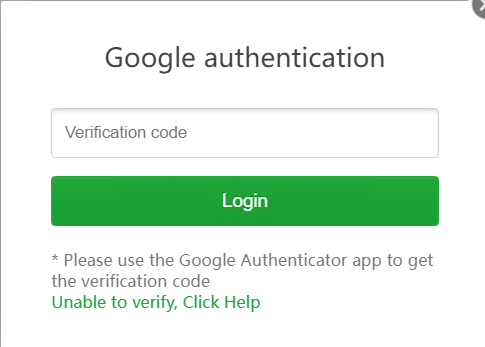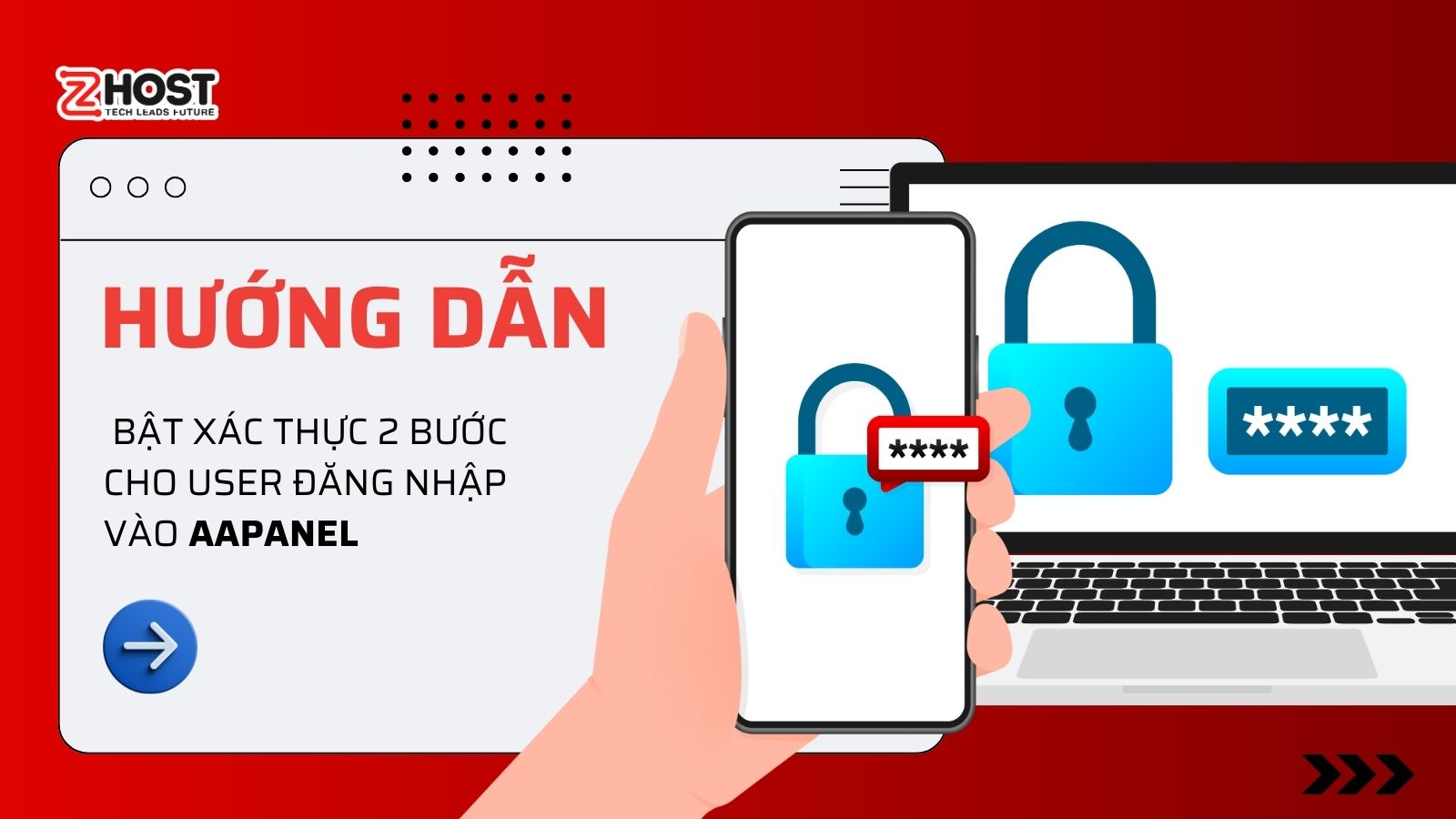
Xác thực 2 yếu tố (Two-Step Authentication) là phương pháp bảo mật được sử dụng rộng rãi. Thay vì trước kia, dữ liệu chỉ được bảo vệ qua một lớp tường mỏng, giờ đây thông tin người dùng được bảo mật bằng 2 lớp cửa vững chắc. Phương thức xác thực này yêu cầu người dùng phải cung cấp hai hoặc nhiều bằng chứng để có quyền truy cập vào trang web hoặc ứng dụng. Bạn có thể sử dụng phương thức này với số điện thoại, Gmail, Google Authenticator, v.v.
Bật Two-Step Authentication Trên aaPanel
Đăng nhập vào tài khoản aaPanel
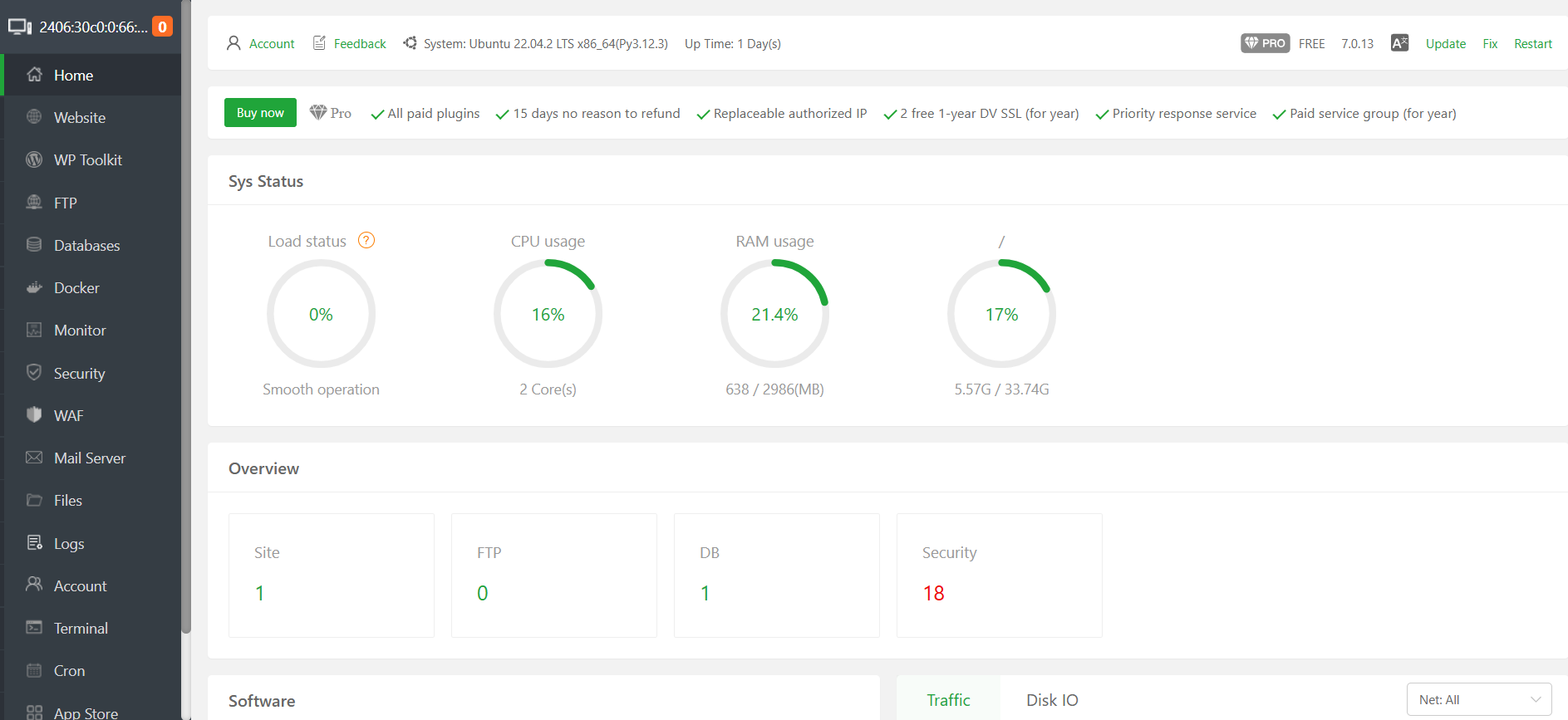
Ở thanh công cụ bên trái, tìm đến Settings => Security => Bật mục Google Authenticator
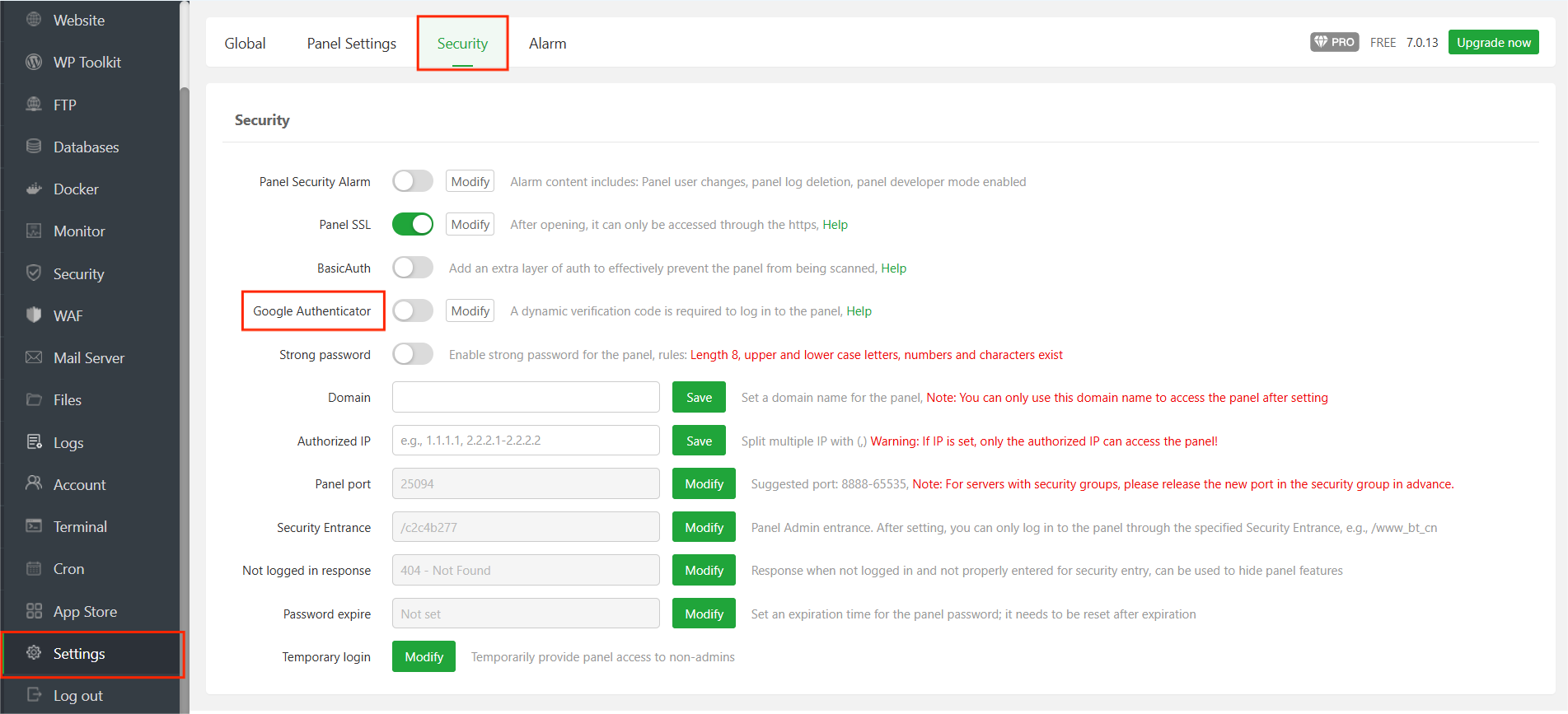
Sau khi bật mục Google Authenticator, sẽ hiện ra bảng thông tin khóa bảo mật và mã QR để quét trên điện thoại.
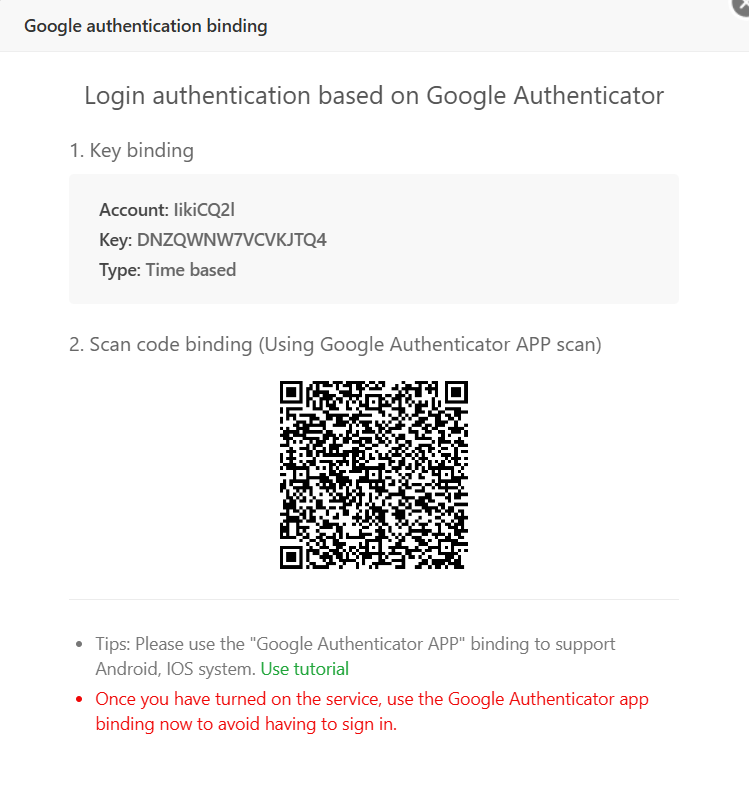
Ở đây bạn có thể dùng 2 phương thức để thiết lập xác thực 2 bước:
1. Sử dụng khóa bảo mật (Key binding)
Sử dụng app Authenticator -> Chọn phương thức Nhập khóa thiết lập -> Nhập tên tài khoản và Khóa của bạn -> Thêm
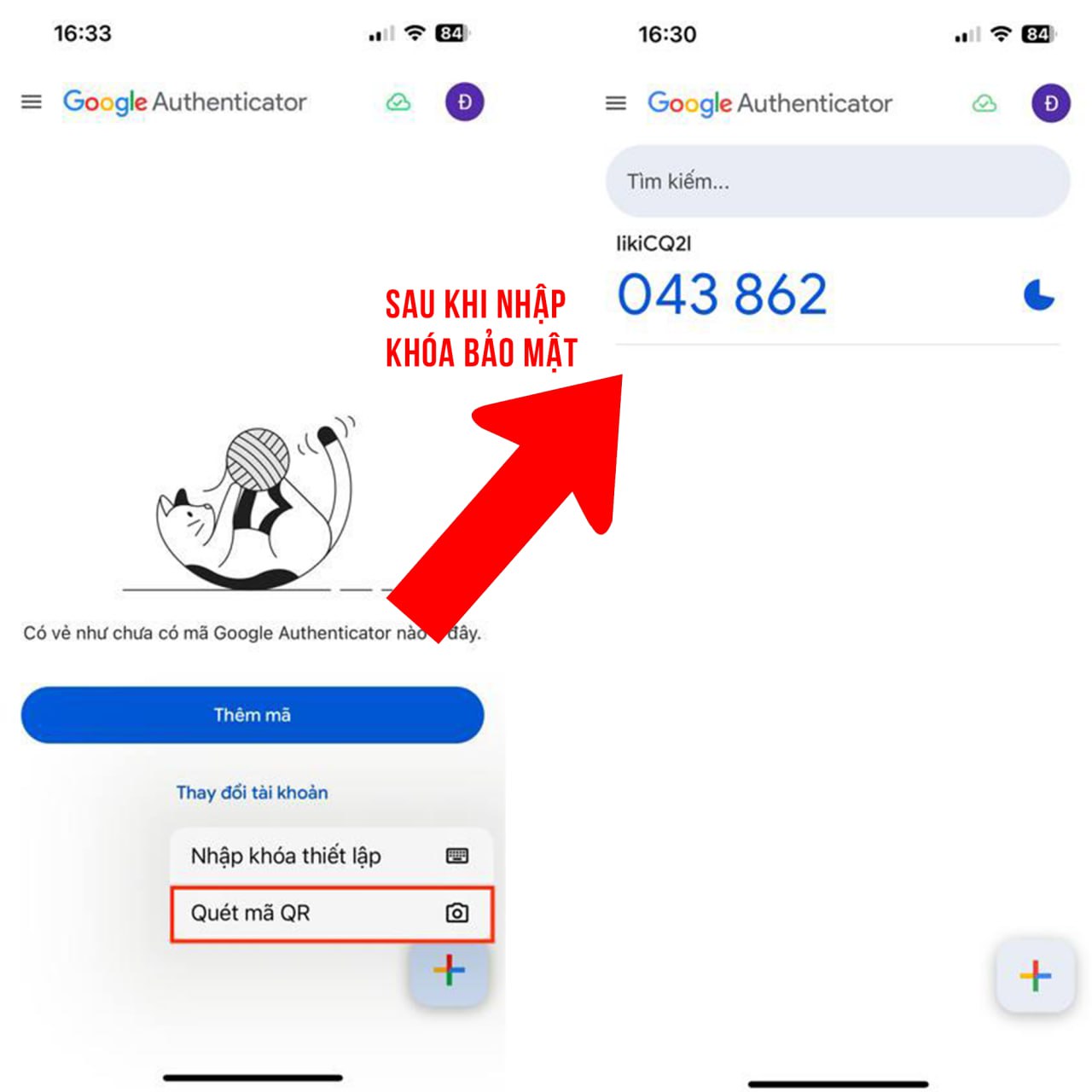
2. Sử dụng mã QR (Scan code binding)
Sử dụng app Authenticator -> Chọn phương thức Quét mã QR và kết quả sau khi quét.
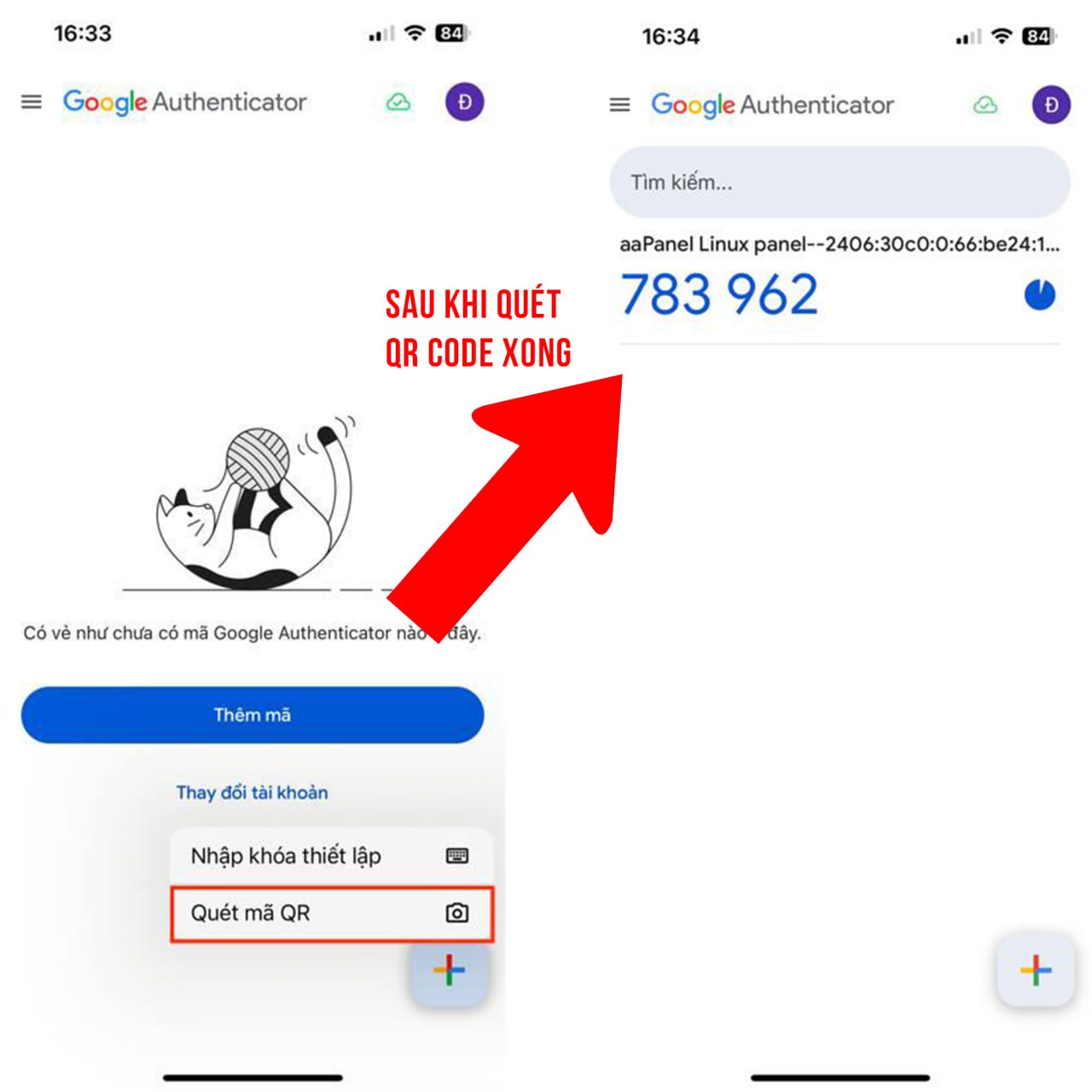
Bây giờ bạn có thể đăng xuất và thử đăng nhập bằng tài khoản đã được xác thực 2 bước. Tại đây bạn nhập code mà app Authentication đang cung cấp.
Bây giờ khi bạn đăng nhập, bạn đều cần phải xác thực phương thức này.
Lưu ý: Mã code sẽ thay đổi liên tục mỗi 60 giây trên ứng dụng.